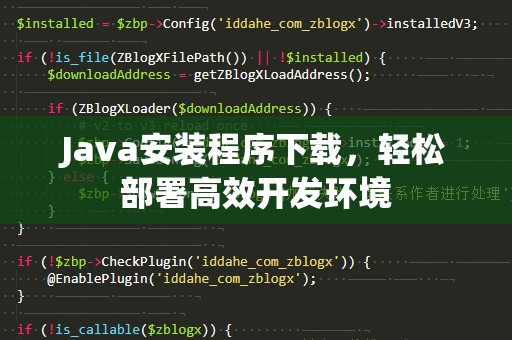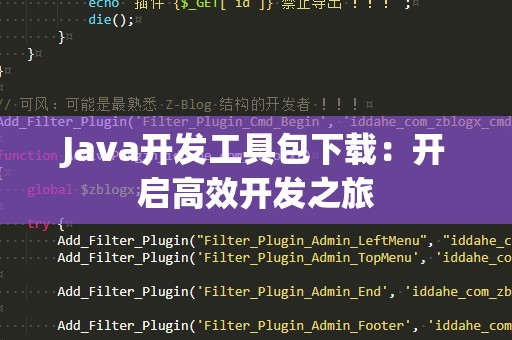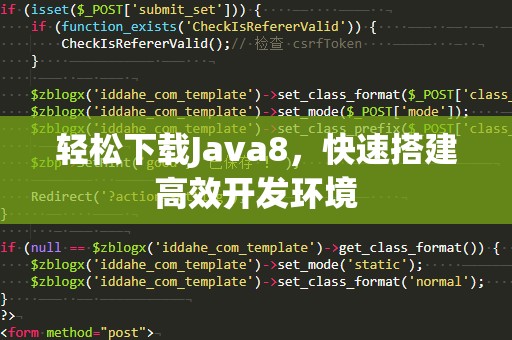随着科技的不断进步,Java作为一种编程语言,已经在世界范围内广泛应用于企业级应用、移动开发、大数据分析等多个领域。无论是想要学习编程的初学者,还是从事软件开发的专业人士,掌握Java都成为了必不可少的技能之一。想要使用Java进行开发,首先需要搭建一个合适的开发环境。如何才能顺利下载安装Java并配置开发环境呢?在本文中,我们将为您详细介绍Java的下载安装教程,帮助您轻松解决这一问题。
第一步:访问官方网站下载JavaJDK

Java的开发环境通常需要安装JavaDevelopmentKit(JDK),它包含了Java编译器、运行环境以及其他开发工具,适用于Java开发的所有功能。您需要前往Java官方网站进行下载。
打开浏览器,访问Java的官方网站(https://www.oracle.com/java/technologies/javase-jdk11-downloads.html)。在页面中,您将看到JavaJDK的多个版本。通常情况下,我们建议下载最新的LTS(长期支持)版本,如Java17或Java11。
点击您选择的Java版本,进入下载页面。在此页面上,您可以选择适合您操作系统的版本(Windows、macOS或Linux)。例如,如果您是Windows用户,选择Windows版本的安装包。
阅读并同意许可协议后,点击下载链接,开始下载JavaJDK。
第二步:安装JavaJDK
下载完成后,您需要进行安装。根据不同的操作系统,安装过程可能会有所不同。下面我们将分别介绍Windows、macOS和Linux系统上的安装步骤。
在Windows上安装JavaJDK
双击下载的安装文件,启动安装向导。点击“Next”进入下一步。
选择安装路径。您可以选择默认路径,也可以自定义路径。建议使用默认路径,方便后续配置。
点击“Install”开始安装。安装过程可能需要几分钟,耐心等待安装完成。
安装完成后,点击“Finish”退出安装向导。
在macOS上安装JavaJDK
双击下载的.dmg文件,启动安装程序。
将JDK图标拖动到“Applications”文件夹中,完成安装。
安装完成后,您可以通过终端输入java-version命令来确认安装是否成功。
在Linux上安装JavaJDK
打开终端,使用如下命令下载JDK:
sudoapt-getupdate
sudoapt-getinstallopenjdk-11-jdk
安装完成后,使用命令java-version检查安装是否成功。
第三步:配置环境变量
安装JavaJDK后,接下来需要配置环境变量,使得系统能够识别Java命令。以下是配置环境变量的具体步骤:
在Windows上配置环境变量
右击“此电脑”,选择“属性”,然后点击“高级系统设置”。
在弹出的窗口中点击“环境变量”按钮。
在“系统变量”区域,找到“Path”变量,点击“编辑”。
在编辑窗口中,点击“新建”并添加Java的bin目录路径(例如:C:\ProgramFiles\Java\jdk-17\bin)。
点击“确定”保存配置。
打开命令提示符,输入java-version,如果显示Java版本信息,则说明环境变量配置成功。
在macOS和Linux上配置环境变量
打开终端,编辑.bash_profile(或者.zshrc,取决于您使用的Shell)文件:
nano~/.bash_profile
在文件末尾添加以下行(请根据实际安装路径调整路径):
exportJAVA_HOME=/Library/Java/JavaVirtualMachines/jdk-17.jdk/Contents/Home
exportPATH=$JAVA_HOME/bin:$PATH
保存并退出编辑器(按Ctrl+X,然后按Y确认保存)。
输入以下命令以使配置生效:
source~/.bash_profile
输入java-version检查Java版本,确保配置成功。
第四步:验证Java安装
安装和配置完成后,验证Java是否成功安装非常重要。打开命令提示符(Windows)或终端(macOS/Linux),输入以下命令:
java-version
如果您看到类似如下的信息,说明Java安装成功:
openjdkversion"17.0.1"2021-10-19
OpenJDKRuntimeEnvironment(build17.0.1+12-39)
OpenJDK64-BitServerVM(build17.0.1+12-39,mixedmode,sharing)
如果输出类似的Java版本信息,您就可以开始使用Java进行开发了。
小结
至此,您已经完成了JavaJDK的下载、安装和配置工作。无论是Windows、macOS还是Linux系统,都可以通过上述方法顺利安装Java开发环境。下一步,您可以选择合适的集成开发环境(IDE)开始您的Java编程之旅,常见的IDE有Eclipse、IntelliJIDEA和NetBeans等。在接下来的部分,我们将继续讲解如何安装和使用IDE来提高开发效率。